Como gerar gráficos dentro das planilhas do Google Drive
Por Matheus Bigogno Costa • Editado por Bruno Salutes |
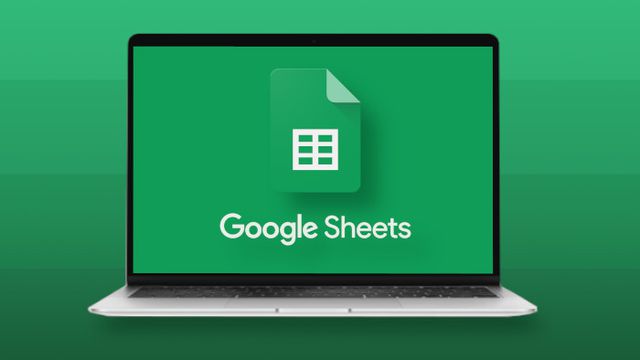
O Google Drive oferece diversas plataformas de criação e edição de documentos, planilhas e até apresentações de slides. Funcionando de forma similar ao Excel, o Google Sheets também permite que você gere gráficos dentro das suas planilhas.
- Como fazer um gráfico básico no Excel
- Como converter uma planilha do Excel em PDF
- Como usar o Google Drive para editar planilhas do Excel
Pois saiba que este procedimento é bastante rápido, prático, e ainda permite que você faça diversas alterações no layout do gráfico, deixando algumas informações em destaques e mais. Confira abaixo o passo a passo para gerar um!
Como gerar gráficos dentro das planilhas do Google Drive
Passo 1: em uma planilha do Google Docs, selecione todo o intervalo de uma tabela.
Passo 2: clique em “Inserir” no menu superior e, em seguida, selecione a opção “Gráfico”.
Passo 3: o gráfico desta tabela será automaticamente inserido no arquivo, porém, ainda é possível fazer alterações mais específicas em seu layout.
Passo 4: utilize a aba “Editor de gráficos” no canto direito para ajustar as configurações e personalizar o seu gráfico.
Passo 5: primeiro, ajuste se você quer que o formato do gráfico seja de pizza, barras ou de outro aspecto.
Passo 6: acesse a aba "Personalizar" e ajuste primeiro o "Estilo de gráfico", onde você pode definir as cores do plano de fundo, borda e fonte.
Passo 7: dentro da seção “Gráfico de pizza”, você pode ajustar marcadores, fontes, adicionar uma circunferência interna e mais.
Passo 8: utilize a seção “Fatia de pizza” para selecionar qual fatia você quer editar. O Google Planilhas permite que você ajuste a cor e até mesmo a distância do centro, para dar destaque a uma fatia em específico.
Passo 9: dentro da seção “Títulos do gráfico e dos eixos”, você pode ajustar o título, bem como a sua formatação dentro da imagem.
Passo 10: caso queira, utilize ainda a seção “Legenda” para ajustar o formato de todas as legendas inseridas no gráfico.
Passo 11: caso você clique com o botão direito do mouse sobre uma das fatias do gráfico, é possível fazer algumas alterações mais rápidas, como alterar a cor.
Passo 12: utilize o ícone de “Três pontos” no canto superior direito do gráfico para poder acessar a aba de edição, fazer o download em formato de imagem ou até mesmo excluí-lo.
Pronto! Agora você pode gerar gráficos dentro das planilhas do Google Drive.